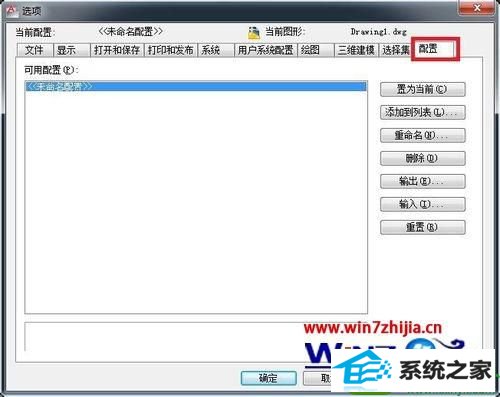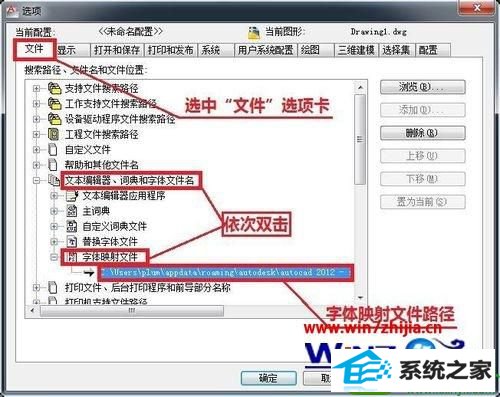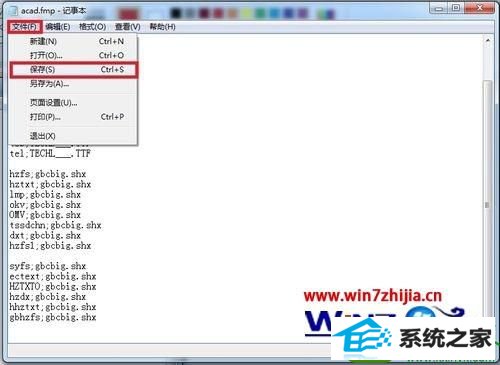win10系统让AutoCAd自动给缺少的字体指定字体样式的还原步骤
发布日期:2019-08-15 作者:番茄花园 来源:http://www.win9xz.com
win10系统电脑使用过程中有不少朋友表示遇到过win10系统让AutoCAd自动给缺少的字体指定字体样式的状况,当出现win10系统让AutoCAd自动给缺少的字体指定字体样式的状况时,你不懂怎样解决win10系统让AutoCAd自动给缺少的字体指定字体样式问题的话,那也没有关系,我们按照1、打开AutoCAd程序后,选择菜单命令“工具”—“选项”(或者直接输入“op”命令)调出“选项”对话框窗口。 2、在“选项”对话框中单击“文件”选项卡(软件默认打开的是“配置”选项卡),在此选项可以看到字体映射文件“acad.fmp”完整的保存存路径及文件名;这样的方式进行电脑操作,就可以将win10系统让AutoCAd自动给缺少的字体指定字体样式的状况处理解决。这一次教程中,小编会把具体的详细的步骤告诉大家:
1、打开AutoCAd程序后,选择菜单命令“工具”—“选项”(或者直接输入“op”命令)调出“选项”对话框窗口。

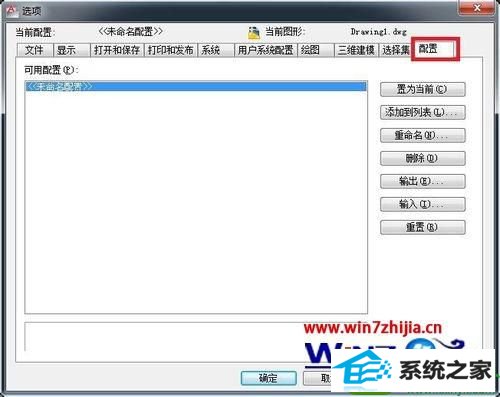
2、在“选项”对话框中单击“文件”选项卡(软件默认打开的是“配置”选项卡),在此选项可以看到字体映射文件“acad.fmp”完整的保存存路径及文件名;
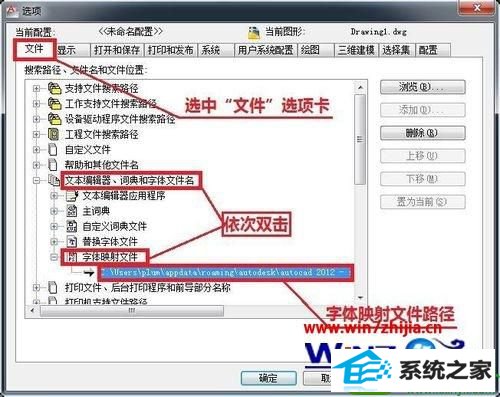
3、根据路径找到“acad.fmp”文件,并用windows系统的自带的文本编辑器“记事本”打开该文件;

4、在打开的“acad.fmp”文件中,将你缺少的字体映射为“gbcbig.shx”字体。例如缺少“hzfs”字体,就在文件中添加内容“hzfs;gbcbig.shx”。缺少的字体和“gbcbig.shx”之间用英文的分号“;”隔开;

5、编辑完成后,点击“文件”—“保存”,然后退出。
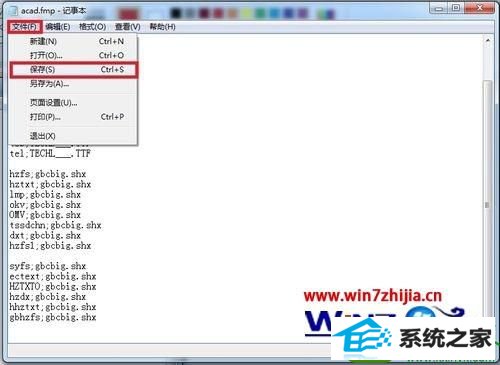
上述给大家介绍的便是win10系统下怎么让AutoCAd自动给缺少的字体指定字体样式的详细步骤,有需要的用户们可以按照上面的方法步骤来进行操作吧。